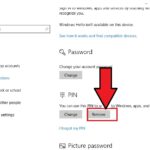Cara menghapus sampah di laptop windows 7 – Laptop Anda terasa lemot? Mungkin sudah saatnya membersihkan sampah digital yang menumpuk di Windows 7. Sampah digital ini bisa berupa file-file sementara, cache browser, dan entri registri yang tidak terpakai. Tak hanya memperlambat kinerja, sampah digital juga bisa menimbulkan masalah seperti error pada program.
Untungnya, membersihkan sampah di Windows 7 tidaklah sulit. Ada beberapa metode yang bisa Anda gunakan, mulai dari fitur bawaan Windows 7 hingga program pembersih sampah pihak ketiga. Artikel ini akan membahas langkah demi langkah cara membersihkan sampah di Windows 7, serta tips mencegah penumpukan sampah di masa depan.
Metode Penghapusan Sampah di Windows 7: Cara Menghapus Sampah Di Laptop Windows 7

Windows 7, meskipun sudah berumur, masih banyak digunakan oleh sebagian orang. Sistem operasi ini dikenal dengan stabilitasnya, namun seiring waktu, sampah digital seperti file-file tidak terpakai, temporary files, dan cache browser dapat menumpuk dan memperlambat kinerja komputer. Untuk menjaga performa Windows 7 tetap optimal, membersihkan sampah digital secara berkala sangat penting. Berikut beberapa metode yang dapat Anda gunakan untuk membersihkan sampah di Windows 7.
Menghapus File dan Folder di Recycle Bin
Recycle Bin adalah tempat sampah virtual di Windows 7. File dan folder yang dihapus akan disimpan di sini sebelum dihapus secara permanen. Untuk membersihkan Recycle Bin, ikuti langkah-langkah berikut:
- Buka Recycle Bin dengan mengklik ikonnya di desktop.
- Pilih file atau folder yang ingin dihapus permanen.
- Klik kanan pada file atau folder yang dipilih dan pilih “Delete” atau “Empty Recycle Bin” untuk menghapus semua file di dalamnya.
Membersihkan Temporary Files dan Cache Browser
Temporary files dan cache browser adalah file-file sementara yang disimpan oleh aplikasi dan browser web untuk mempercepat proses loading. Seiring waktu, file-file ini dapat menumpuk dan menghabiskan ruang penyimpanan. Berikut langkah-langkah untuk membersihkannya:
- Buka “Start Menu” dan ketik “Disk Cleanup” pada kotak pencarian.
- Klik “Disk Cleanup” dari hasil pencarian.
- Pilih drive yang ingin dibersihkan (biasanya drive C: yang berisi sistem operasi).
- Centang kotak “Temporary Files”, “Internet Files”, dan “Recycle Bin” pada jendela Disk Cleanup.
- Klik “OK” untuk memulai proses pembersihan.
Untuk membersihkan cache browser, Anda perlu membuka pengaturan browser masing-masing dan mencari opsi “Clear Cache” atau “Clear Browsing Data”.
Perbedaan Disk Cleanup dan CCleaner
Disk Cleanup dan CCleaner adalah dua program yang dapat membantu membersihkan sampah di Windows 7. Berikut tabel yang menunjukkan perbedaan keduanya:
| Fitur | Disk Cleanup | CCleaner |
|---|---|---|
| Sumber | Aplikasi bawaan Windows 7 | Aplikasi pihak ketiga |
| Fungsionalitas | Membersihkan temporary files, cache browser, dan file-file sistem yang tidak terpakai | Membersihkan temporary files, cache browser, file-file sistem yang tidak terpakai, registry, dan aplikasi yang tidak digunakan |
| Antarmuka | Antarmuka sederhana dan mudah digunakan | Antarmuka yang lebih lengkap dengan berbagai pilihan pembersihan |
| Kecepatan | Relatif lambat | Relatif cepat |
Membersihkan Registry di Windows 7
Registry adalah database yang menyimpan pengaturan dan konfigurasi Windows 7. Seiring waktu, registry dapat menjadi penuh dengan entri yang tidak valid dan menyebabkan masalah kinerja. Berikut langkah-langkah untuk membersihkan registry menggunakan program pembersih registry:
- Unduh dan instal program pembersih registry yang terpercaya. Ada banyak program yang tersedia secara gratis dan berbayar.
- Jalankan program pembersih registry dan ikuti petunjuk di layar.
- Pilih “Scan” untuk memindai registry dan menemukan entri yang tidak valid.
- Tinjau hasil pemindaian dan pastikan Anda yakin dengan entri yang ingin dihapus.
- Pilih “Clean” untuk menghapus entri yang tidak valid dari registry.
Catatan: Berhati-hatilah saat membersihkan registry. Menghapus entri yang salah dapat menyebabkan masalah serius pada sistem operasi. Pastikan Anda menggunakan program pembersih registry yang terpercaya dan selalu membuat cadangan registry sebelum melakukan pembersihan.
Program Pendukung Pembersihan Sampah
Selain CCleaner, terdapat beberapa program pembersih sampah populer lainnya yang dapat membantu Anda mengoptimalkan kinerja Windows 7. Program-program ini menawarkan berbagai fitur dan kemampuan yang dapat membantu membersihkan file sampah, memperbaiki registri, dan meningkatkan kinerja sistem secara keseluruhan.
Program Pembersih Sampah Populer
Berikut adalah tiga program pembersih sampah populer untuk Windows 7 selain CCleaner:
- IObit Advanced SystemCare: Program ini menawarkan berbagai fitur, termasuk pembersihan sampah, perbaikan registri, optimasi startup, dan perlindungan terhadap ancaman keamanan. IObit Advanced SystemCare juga memiliki fitur pembaruan driver otomatis dan manajemen program yang dapat membantu Anda mengoptimalkan kinerja sistem.
- AVG TuneUp: Program ini menawarkan berbagai fitur, termasuk pembersihan sampah, optimasi kinerja, manajemen program, dan pembaruan driver. AVG TuneUp juga memiliki fitur pemindaian keamanan dan pembaruan antivirus yang dapat membantu Anda melindungi komputer Anda dari ancaman.
- Wise Care 365: Program ini menawarkan berbagai fitur, termasuk pembersihan sampah, perbaikan registri, defragmentasi hard drive, dan optimasi kinerja. Wise Care 365 juga memiliki fitur pemindaian keamanan dan pembaruan antivirus yang dapat membantu Anda melindungi komputer Anda dari ancaman.
Perbandingan Fitur Program Pembersih Sampah
| Fitur | IObit Advanced SystemCare | AVG TuneUp | Wise Care 365 |
|---|---|---|---|
| Pembersihan Sampah | Ya | Ya | Ya |
| Perbaikan Registri | Ya | Ya | Ya |
| Optimasi Startup | Ya | Ya | Ya |
| Manajemen Program | Ya | Ya | Ya |
| Pembaruan Driver | Ya | Ya | Ya |
| Perlindungan Keamanan | Ya | Ya | Ya |
| Pemindaian Keamanan | Ya | Ya | Ya |
| Pembaruan Antivirus | Ya | Ya | Ya |
Keuntungan dan Kerugian Menggunakan Program Pembersih Sampah Pihak Ketiga
Menggunakan program pembersih sampah pihak ketiga memiliki beberapa keuntungan dan kerugian:
- Keuntungan:
- Membantu membersihkan file sampah dan meningkatkan kinerja sistem.
- Menawarkan fitur tambahan seperti optimasi startup, manajemen program, dan pembaruan driver.
- Membantu melindungi komputer Anda dari ancaman keamanan.
- Kerugian:
- Beberapa program pembersih sampah mungkin mengandung malware atau adware.
- Program pembersih sampah dapat memperlambat kinerja sistem jika tidak digunakan dengan benar.
- Beberapa program pembersih sampah mungkin memiliki fitur yang tidak diperlukan atau bahkan berbahaya.
Tips Memilih Program Pembersih Sampah
Pilih program pembersih sampah yang memiliki reputasi baik, menawarkan fitur yang Anda butuhkan, dan tidak mengandung malware atau adware. Pastikan untuk membaca ulasan dan membandingkan berbagai program sebelum membuat keputusan.
Mencegah Penumpukan Sampah
Menjaga laptop Windows 7 agar tetap bersih dan optimal, bukan hanya tentang menghapus file-file yang tidak diperlukan. Mencegah penumpukan sampah secara berkala menjadi kunci utama. Sama seperti kita membersihkan rumah secara rutin, laptop pun perlu perawatan yang sama untuk menjaga kinerjanya.
Atur Jadwal Rutin Pembersihan
Menjadwalkan pembersihan sampah di Windows 7 secara rutin sangat penting untuk menjaga performa laptop tetap prima. Seperti halnya membersihkan rumah, membuang sampah secara berkala mencegah penumpukan dan masalah yang mungkin timbul.
- Pembersihan mingguan dapat membantu menjaga laptop tetap ringan dan responsif.
- Pembersihan bulanan yang lebih menyeluruh bisa fokus pada file-file lama dan program yang jarang digunakan.
Kebiasaan Pengguna yang Menyebabkan Penumpukan Sampah
Ada beberapa kebiasaan pengguna yang dapat menyebabkan penumpukan sampah di Windows 7. Mengenali kebiasaan ini dapat membantu kita lebih proaktif dalam menjaga kebersihan laptop.
- Unduhan yang Tidak Dibersihkan: File unduhan yang tidak diperlukan dapat menumpuk di folder “Downloads”, mengurangi ruang penyimpanan dan menjadikan laptop lambat.
- Program yang Jarang Digunakan: Program yang tidak digunakan lagi tetap memakan ruang penyimpanan dan mengurangi efisiensi laptop.
- Riwayat Penjelajahan: Riwayat penjelajahan internet menumpuk dan dapat menghambat kinerja browser.
- Cache Browser: Cache browser berisi data sementara dari situs web yang dikunjungi. Meskipun bermanfaat untuk mempercepat akses, penumpukan cache dapat mengurangi ruang penyimpanan.
- File Sementara: File sementara dibuat oleh aplikasi saat bekerja dan seringkali tidak diperlukan lagi. Penumpukan file sementara dapat mengurangi ruang penyimpanan dan mengurangi kinerja laptop.
Tips Mencegah Penumpukan Sampah
Beberapa pengaturan sistem dapat membantu mencegah penumpukan sampah di Windows 7. Dengan mengubah pengaturan ini, kita dapat mengurangi risiko penumpukan sampah dan menjaga laptop tetap optimal.
- Aktifkan “Disk Cleanup”: “Disk Cleanup” adalah alat bawaan Windows 7 yang dapat membantu menghapus file-file sementara, cache browser, dan file-file lain yang tidak diperlukan.
- Atur Pembersihan Otomatis: Windows 7 memiliki fitur pembersihan otomatis yang dapat diatur untuk menghapus file-file sementara dan cache browser secara berkala.
- Nonaktifkan Program Startup yang Tidak Diperlukan: Program yang dijalankan secara otomatis saat laptop dinyalakan dapat mengurangi kinerja laptop. Nonaktifkan program yang tidak diperlukan untuk meningkatkan efisiensi.
- Atur Folder “Downloads”: Buat jadwal rutin untuk membersihkan folder “Downloads” dan hapus file-file yang tidak diperlukan.
- Hapus File Sementara: Gunakan alat pembersih file sementara seperti CCleaner atau Wise Disk Cleaner untuk menghapus file-file sementara yang tidak diperlukan.
Contoh File dan Folder Sampah di Windows 7, Cara menghapus sampah di laptop windows 7
Berikut contoh file dan folder yang dapat dikategorikan sebagai sampah di Windows 7. File dan folder ini seringkali tidak diperlukan lagi dan hanya mengurangi ruang penyimpanan.
| Jenis File/Folder | Contoh |
|---|---|
| File Sementara | temp files, swap files, log files |
| Cache Browser | cookies, history, temporary internet files |
| File Unduhan yang Tidak Diperlukan | file instalasi program yang sudah diinstal, file media yang sudah ditonton |
| Program yang Jarang Digunakan | program yang tidak pernah digunakan atau jarang digunakan |
| File Duplikat | file yang terduplikasi di beberapa lokasi |
Mengatasi Masalah terkait Sampah
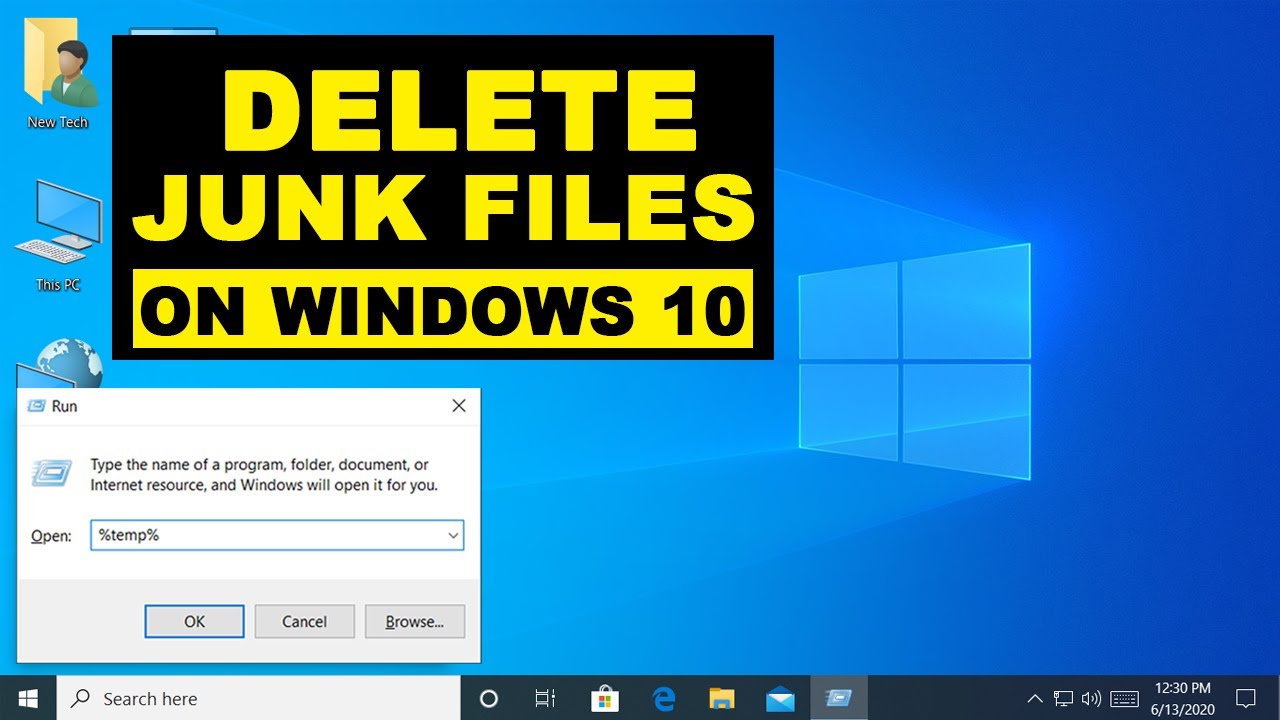
Penumpukan sampah di Windows 7 bisa berdampak buruk pada kinerja komputer Anda. Anda mungkin merasakan komputer menjadi lambat, program berjalan tidak lancar, atau bahkan muncul pesan error. Berikut beberapa masalah umum yang dapat terjadi dan cara mengatasinya.
Kinerja Komputer Lambat
Penumpukan sampah dapat memperlambat kinerja komputer karena sistem harus bekerja lebih keras untuk mengakses data yang terfragmentasi. Ini juga dapat menyebabkan proses startup yang lebih lama dan waktu loading yang lebih lama untuk program. Anda dapat mengatasi masalah ini dengan melakukan pembersihan sampah secara berkala, defragmentasi hard drive, dan mematikan program yang tidak diperlukan.
Error pada Program
Penumpukan sampah juga dapat menyebabkan error pada program. Ini terjadi karena program mungkin kesulitan mengakses data yang dibutuhkan, atau karena sampah mengganggu fungsi program. Anda dapat mengatasi masalah ini dengan membersihkan sampah dan memperbaiki program yang bermasalah.
Memulihkan Data yang Terhapus Secara Tidak Sengaja
Untuk memulihkan data yang terhapus secara tidak sengaja di Windows 7, Anda dapat menggunakan fitur Recycle Bin. Buka Recycle Bin, cari file yang ingin dipulihkan, klik kanan, dan pilih “Restore”. Anda juga dapat menggunakan program pemulihan data pihak ketiga, tetapi pastikan program tersebut kompatibel dengan Windows 7 dan dapat dipercaya.
Tips Mencegah Kehilangan Data
- Lakukan backup data secara berkala.
- Gunakan program antivirus yang terpercaya.
- Hindari membuka file dari sumber yang tidak dikenal.
- Selalu perbarui sistem operasi dan program.
Kesimpulan Akhir
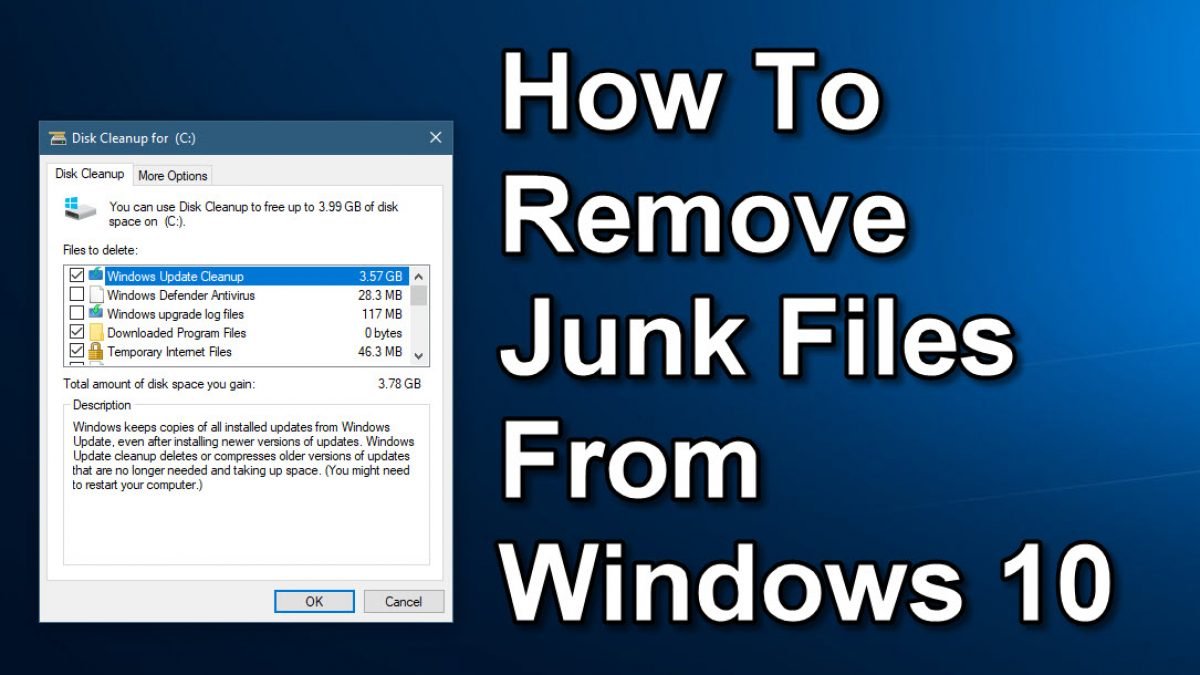
Dengan membersihkan sampah secara rutin, Anda dapat menjaga performa laptop Windows 7 tetap optimal dan mencegah munculnya masalah. Pilihlah metode yang paling sesuai dengan kebutuhan Anda, dan jangan lupa untuk selalu berhati-hati saat menghapus file atau entri registri. Jika ragu, konsultasikan dengan ahli komputer atau cari informasi lebih lanjut di internet.
FAQ Terkini
Apakah aman menghapus file di Recycle Bin?
Ya, aman. File di Recycle Bin masih dapat dipulihkan jika Anda berubah pikiran. Namun, setelah dihapus permanen dari Recycle Bin, file tersebut akan hilang selamanya.
Bagaimana cara membersihkan sampah di Windows 7 tanpa menggunakan program tambahan?
Anda bisa menggunakan Disk Cleanup dan fitur “Clear Recent History” pada browser.
Apakah program pembersih sampah pihak ketiga berbahaya?
Tidak semua program pembersih sampah berbahaya. Pilihlah program yang terpercaya dan memiliki reputasi baik.